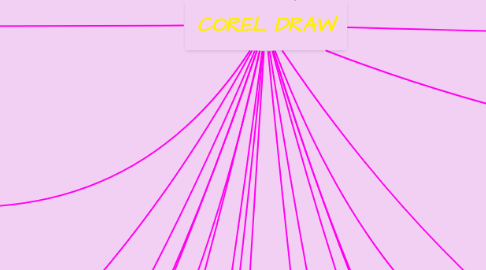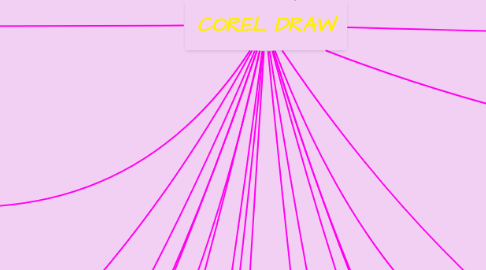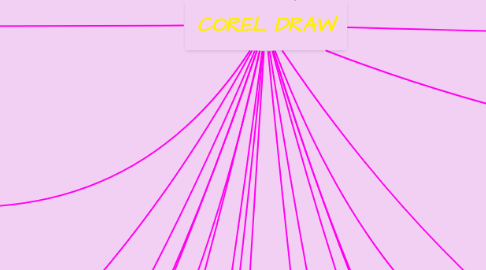COREL DRAW
저자: yeimy tatiana pulido lopez
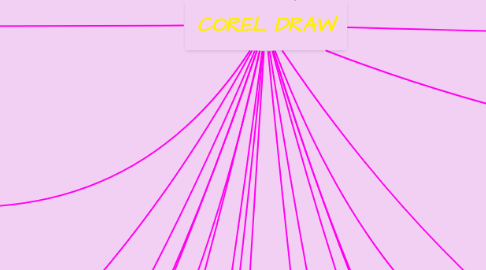
1. Ventajas
1.1. Permite dibujar, diseñar, diagramar y preparar pre-impresión
1.2. Es de edición rápida, intuitiva y con rapidez puedes realizar trabajos complejos.
1.3. Es compatible con muchos programas incluidos los del Office
1.4. Se puede guardar archivos en formato PDF, JPEG, PNG, etc
1.5. Es multipágina ya que la mayoría de los editores gráficos no lo son
2. Desventajas
2.1. Vuelve lenta a la computadora porque utiliza muchos recursos
2.2. Vuelve lenta a la computadora porque utiliza muchos recursos
2.3. Se requiere licencia de uso comercial
2.4. No es compatible con programas gratuitos gratuitos como Inkscape
2.5. No es compatible 100% con Windows por lo que a veces deja de funcionar
3. Barra de estandar
3.1. es la que se muestra de forma predeterminada, contiene botones que sirven de acceso directo a muchos comandos de menú.
4. Ventana de Dibujo
4.1. los comandos solamente se pueden usar en la ventana de dibujo activa.El área fuera de la página de dibujo, delimitada por las barras de desplazamiento y los controles de la aplicación.
5. Barra de Propiedades
5.1. muestra las funciones más habituales relacionadas con la herramienta activa o la tarea actual.
6. Reglas
6.1. ayuda a definir el tamaño, alinear y dibujar los objetos con precisión. Puede ocultar las reglas si no necesita que se visualicen o moverlas a otra posición en la ventana de dibujo
7. Pagina de Dibujo
7.1. El rectángulo del centro es la pagina de dibujo, es donde se trabaja, y es posible abrir más de una ventana de dibujo, los comandos solo pueden aplicarse a la ventana de dibujo activa.
8. Explorador
8.1. Botón que se encuentra en la esquina inferior derecha de la ventana de dibujo y que abre una pantalla más pequeña para facilitar el desplazamiento por el dibujo
9. Imagen de Mapa de Bits
9.1. es una estructura o fichero de datos que representa una rejilla rectangular de píxeles o puntos de color, denominada matriz, que se puede visualizar en un monitor, papel u otro dispositivo de representación.
10. Imagen
10.1. Las imágenes cambiantes son objetos interactivos que cambian de aspecto al hacer clic en ellos o pasar el puntero del ratón sobre los mismos. Puede crear imágenes cambiantes utilizando objetos.
11. Nodo
11.1. Los nodos de un objeto son los cuadrados diminutos que se muestran por el contorno del propio objeto.
12. Objeto
12.1. Los objetos son los componentes básicos de un documento. Corel Draw proporciona muchas herramientas que le permiten dibujar formas comunes, como rectángulos, círculos, estrellas y flechas.
13. La caja de herramientas contiene herramientas para dibujar y editar imágenes. Algunas de ellas son visibles de forma predeterminada, mientras que otras están agrupadas en menús laterales. Los menús laterales se abren para mostrar un conjunto de herramientas de CorelDRAW relacionadas entre sí
14. ¿Que es?
14.1. Es un programa de software para editar gráficos vectoriales lanzado al mercado por la compañía Corel Corporation en 1989.
15. Características
15.1. ajustes de contraste, balanceo de color, añadir efectos especiales como bordes a las imágenes, y es capaz de trabajar con múltiples capas y múltiples páginas.
16. CAJA DE HERRAMIENTAS
17. Barra Titulo
17.1. La barra de título contiene el nombre del programa y también el nombre del documento (si el documento aún no se ha guardado aparece el nombre Gráfico 1). En el extremo de la derecha están los botones para minimizar, maximizar/restaurar y cerrar la ventana.
18. Barra de menus
18.1. contiene las operaciones de CorelDRAW, agrupadas en menús desplegables. Al hacer clic en Ver, por ejemplo, veremos las operaciones relacionadas con la visualización de los elementos que se pueden encontrar en CorelDRAW
19. Ventana Acoplable
19.1. muestra las funciones más habituales relacionadas con la herramienta activa o la tarea actual.
20. Explorador de documentos
20.1. Área situada en la parte inferior izquierda de la ventana de aplicación que contiene controles para desplazarse entre páginas y añadir páginas
21. Barra de Estado
21.1. Muestra información sobre los objetos seleccionados (como color, tipo de relleno y contorno, la posición del cursor y los comandos relacionados).
22. Paleta de Colores
22.1. Una paleta de colores es un conjunto de muestras de color. Los colores de relleno y de contorno se pueden elegir en la paleta de colores predeterminada, que contiene 99 colores del modelo de color CMYK. Los colores de relleno y de contorno seleccionados se indican en las muestras de color de la barra de estado.
23. Imagen Vectorial
23.1. es una imagen digital formada por objetos geométricos dependientes (segmentos, polígonos, arcos, muros, etc.), cada uno de ellos definido por atributos matemáticos de forma, de posición, etc.
24. Vector
24.1. es una imagen digital integrada por objetos geométricos independientes (líneas y curvas), y destaca por ser modificable en altura, tamaño y color sin que se produzca pérdida alguna en su definición.